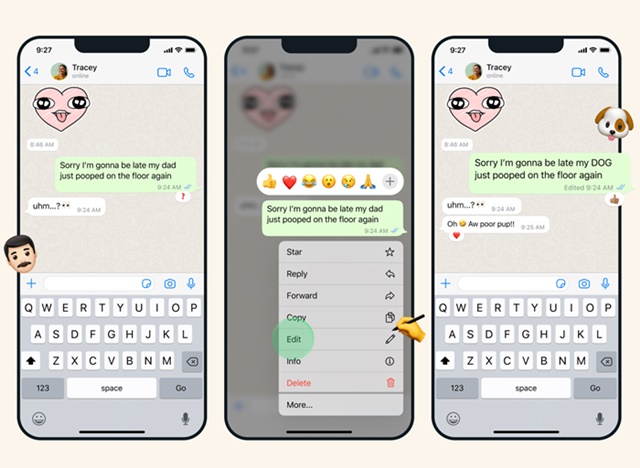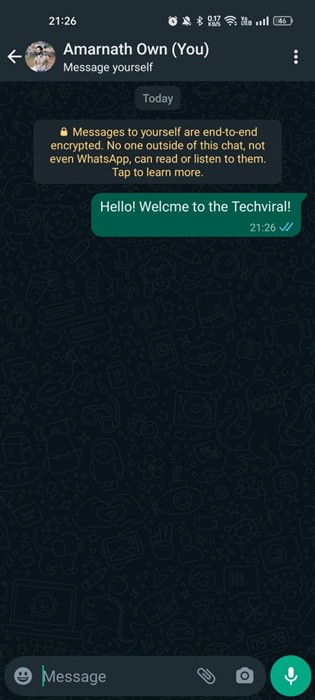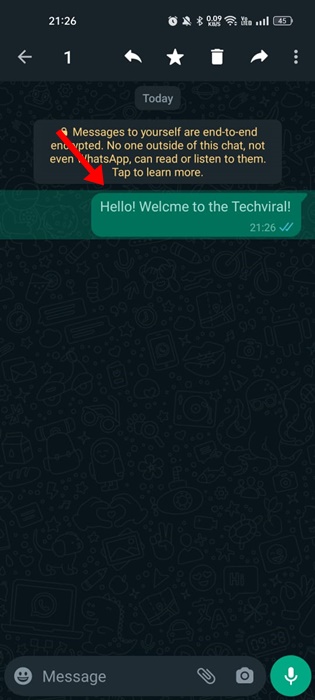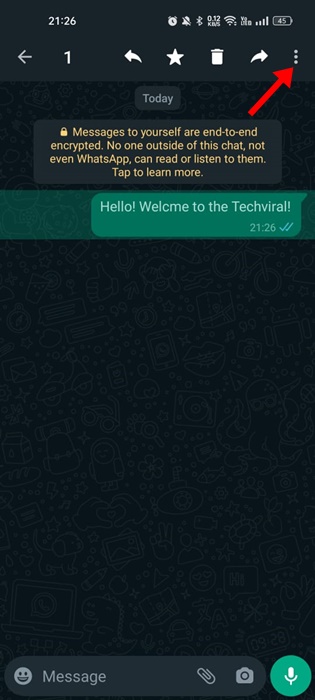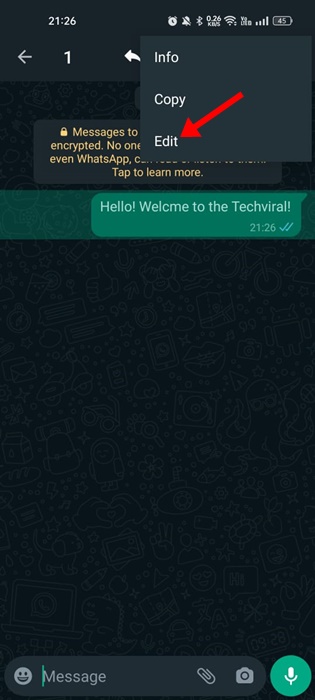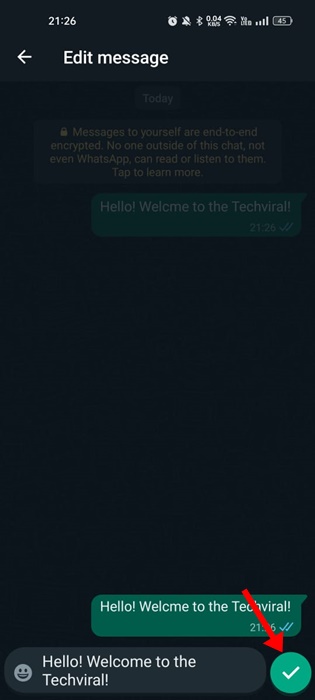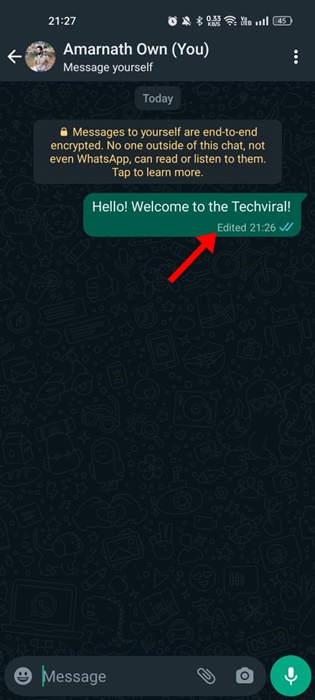רעגע מעסידזשינג אַפּ - ווהאַצאַפּפּ איז געניצט דורך כּמעט אַלעמען איבער די וועלט מיט אַנדרויד, iPhone אָדער קאָמפּיוטער. די אַפּ איז העכסט רייטאַד, און די סיבה הינטער דעם איז די דערהייַנטיקונגען.
Meta, די פירמע הינטער ווהאַצאַפּפּ, קעסיידער פּושיז נייַע דערהייַנטיקונגען צו די אַפּ וואָס פאָרשלאָגן יקסייטינג פֿעיִקייטן. בלויז אַ ביסל חדשים צוריק, די אַפּ גאַט עטלעכע נייַ אַודיאָ רעקאָרדינג פֿעיִקייטן, די פיייקייט צו שטעלן קול הערות ווי ווהאַצאַפּפּ סטאַטוס, עטק.
איצט, די רעגע מעסידזשינג אַפּ האט אן אנדער נוציק שטריך וואָס אַלאַוז איר צו רעדאַגירן ווהאַצאַפּפּ אַרטיקלען. אַלע יוזערז געוואלט פֿאַר די פיייקייט צו רעדאַגירן געשיקט ווהאַצאַפּפּ אָנזאָג, אָבער ביז איצט, עס איז נישט בנימצא.
ביז איצט, ניצערס נאָר האָבן צו פאַרריכטן געשיקט אַרטיקלען און אַנסענד זיי פון די שמועסן. אָבער זינט די לעצטע דערהייַנטיקן אַלאַוז איר צו רעדאַגירן דיין געשיקט אַרטיקלען, איר קענען איצט לעווערידזש די שטריך צו דיין מייַלע.
ווהאַצאַפּפּ אָנזאָג עדיטינג שטריך
די לעצטע דערהייַנטיקן אַלאַוז איר צו רעדאַגירן דיין אַרטיקלען געשיקט אויף ווהאַצאַפּפּ. דער שטריך קען זיין נוציק ווען איר מאַכן אַ גרייַז אָדער טוישן דיין מיינונג נאָך שיקן אַ אָנזאָג.
דער אָנזאָג עדיטינג שטריך גיט איר עקסטרע צייט צו טראַכטן וועגן און רעדאַגירן מיספּעלינגז אין אַ געשיקט אָנזאָג. עס אויך גיט איר אַ צייט ראַם צו לייגן נאָך קאָנטעקסט צו דער אָנזאָג, אפילו ווען איר שיקן עס.
דער אָנזאָג עדיטינג שטריך איז איצט ראָולינג אויס צו אַלע יוזערז אַרום די וועלט, אָבער עס וועט נעמען עטלעכע וואָכן צו דערגרייכן יעדער באַניצער. אויב איר ווילן צו רעדאַגירן דיין געשיקט אַרטיקלען אָבער איר קענען נישט געפֿינען די אָפּציע צו טאָן דאָס, איר דאַרפֿן צו וואַרטן אַ ביסל מער טעג אָדער וואָכן.
ווי צו רעדאַגירן געשיקט אַרטיקלען אויף ווהאַצאַפּפּ?
ווהאַצאַפּפּ נאָר גאַט אַ שטריך רעדאַגירן געשיקט אַרטיקלען ; דעריבער, איר דאַרפֿן צו דערהייַנטיקן די אַפּ פֿון Google פּלייַ סטאָר אָדער עפּל אַפּ סטאָר.
וויכטיק: איר קענען רעדאַגירן אַ ווהאַצאַפּפּ אָנזאָג אין 15 מינוט פון שיקן עס.
אַמאָל דערהייַנטיקט, איר מוזן נאָכגיין די סטעפּס אונטן צו רעדאַגירן אַרטיקלען געשיקט אויף ווהאַצאַפּפּ.
1. רעדאַגירן ווהאַצאַפּפּ אַרטיקלען אויף אַנדרויד
אויב איר נוצן אַן אַנדרויד טעלעפאָן, נאָכגיין די סטעפּס צו רעדאַגירן קיין אָנזאָג געשיקט אויף ווהאַצאַפּפּ.
1. עפֿענען די Google פּלייַ סטאָר און זוכן פֿאַר ווהאַצאַפּפּ. ווייַטער, עפֿענען די ווהאַצאַפּפּ מעניו בלאַט און גיט אויף די קנעפּל דערהייַנטיקן .
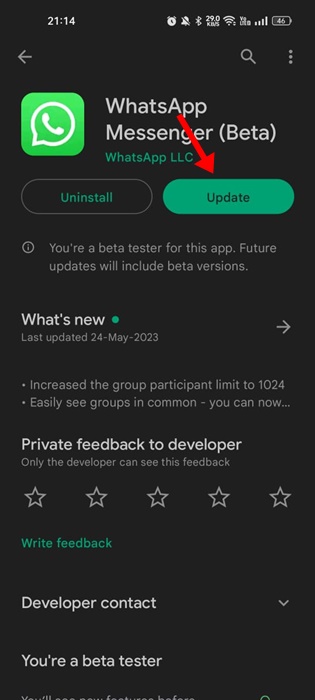
2. נאָך אַפּדייטינג די אַפּלאַקיישאַן, עפענען די ווהאַצאַפּפּ אַפּלאַקיישאַן און אויסקלייַבן אַ שמועס .
3. איצט, איר דאַרפֿן צו אויסקלייַבן אַ געשיקט אָנזאָג צו רעדאַגירן עס. אזוי, לאנג דריקן די אָנזאָג אין שמועסן.
4. לאַנג דרינגלעך אויף די אָנזאָג וועט אויסקלייַבן עס. דריקט אויף די דריי פונקטן אין דער אויבערשטער רעכט ווינקל פון דעם עקראַן.
5. פון דער רשימה אַז אויס, אויסקלייַבן מעלדונג .
6. ווייַטער, רעדאַגירן דעם אָנזאָג און גיט אויף די קנעפּל שיקן .
7. די עדיטיד אָנזאָג וועט האָבן אַ קוויטל עס איז געווען עדיטיד אין שמועסן.
דאס איז עס! דאָס איז ווי איר קענען רעדאַגירן אַ געשיקט אָנזאָג אויף ווהאַצאַפּפּ פֿאַר אַנדרויד.
2. ווי צו רעדאַגירן ווהאַצאַפּפּ אַרטיקלען אויף iPhone
די סטעפּס צו רעדאַגירן אַ ווהאַצאַפּפּ אָנזאָג אויף iPhone זענען אַ ביסל אַנדערש. צו רעדאַגירן געשיקט ווהאַצאַפּפּ אַרטיקלען אויף iPhone, נאָכגיין די סטעפּס.
- דערהייַנטיקן דיין ווהאַצאַפּפּ אַפּ און עפֿענען עס אויף דיין iPhone.
- איצט עפענען די ווהאַצאַפּפּ שמועסן. דריקן און האַלטן אויף די געשיקט אָנזאָג.
- פון די מעניו וואָס איז געוויזן, סעלעקטירן מעלדונג .
- איצט, רעדאַגירן דעם אָנזאָג און צאַפּן אויף די בילדל שיקן .
- די עדיטיד אָנזאָג וועט זיין געשיקט אויף שמועסן; א דאַן פירמע וועט דערשייַנען רעדאַגירן עס.
דאס איז עס! דאָס איז ווי איר קענען רעדאַגירן און שיקן אַרטיקלען אויף ווהאַצאַפּפּ פֿאַר iPhone.
אָפט געשטעלטע פֿראגן
איך קען נישט רעדאַגירן ווהאַצאַפּפּ אַרטיקלען
אויב איר קענען נישט רעדאַגירן אַ ווהאַצאַפּפּ אָנזאָג, מאַכן זיכער צו נוצן די לעצטע ווערסיע. דער אָנזאָג עדיטינג שטריך איז פּונקט ראָולד אויס; עס קען נעמען עטלעכע וואָכן צו דערגרייכן יעדער באַניצער.
ווי צו רעדאַגירן ווהאַצאַפּפּ אַרטיקלען נאָך שיקן זיי?
אַמאָל די אַרטיקלען זענען געשיקט, איר דאַרפֿן צו דריקן און האַלטן אויף די אַרטיקלען און סעלעקטירן דעם רעדאַגירן קנעפּל. דאָס וועט געבן איר די אָפּציע צו ריטיפּע און שיקן דעם אָנזאָג.
קענען איר רעדאַגירן אַ ווהאַצאַפּפּ אָנזאָג געשיקט צו אַ גרופּע?
יאָ! איר קענען רעדאַגירן אַ ווהאַצאַפּפּ אָנזאָג געשיקט אין אַ גרופּע שמועסן. אָבער, די עדיץ איר מאַכן זענען פּראָטעקטעד דורך סוף-צו-סוף ענקריפּשאַן; דערנאָך אנדערע יוזערז קענען נישט זען די מאָדיפיקאַטיאָן געשיכטע.
קענען אנדערע זען די אָריגינעל אָנזאָג?
אַמאָל די געשיקט אָנזאָג איז עדיטיד, די אנדערע באַניצער קענען בלויז זען אַ "עדיטיד" פירמע ווייַטער צו דער אָנזאָג. אָבער, עס איז קיין וועג צו קאָנטראָלירן די עדיטינג געשיכטע. אַזוי ניין! אנדערע ניצערס וועלן נישט זען די אָריגינעל אָנזאָג.
ווי צו ויסמעקן געשיקט WhatsApp אָנזאָג?
ווהאַצאַפּפּ לעץ איר ויסמעקן אַ אָנזאָג וואָס איז אַקסאַדענאַלי געשיקט צו דעם אומרעכט מענטש. פֿאַר דעם, לאַנג דריקן די געשיקט אָנזאָג און אויסקלייַבן די "ויסמעקן" אָפּציע.
עדיטינג ווהאַצאַפּפּ אַרטיקלען איז אַ גרויס שטריך, און יוזערז האָבן געוואלט פֿאַר עס פֿאַר אַ לאַנג צייַט. איצט אַז די שטריך איז איצט אַקטיוו, איר קענען גיין פאָרויס און רעדאַגירן די אַרטיקלען איר ווילן. אָבער, דער שטריך מוזן טרעפן די "15 מינוט" צייט ראַם קרייטיריאַ. אויב איר וויסן עמעצער וואָס אָפט מאכט מיסטייקס בשעת שרייבן אַרטיקלען אויף ווהאַצאַפּפּ, ייַנטיילן דעם פּאָסטן מיט זיי.